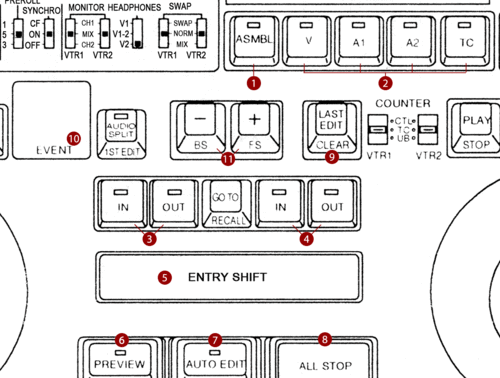Schnitt Laptop-Editor: Unterschied zwischen den Versionen
Admin (Diskussion | Beiträge) (→Vorgehensweise beim Schnitt) |
Admin (Diskussion | Beiträge) (→Ändern des Schnittmodus) |
||
| Zeile 53: | Zeile 53: | ||
Der gewählte Schnittmodus muss durch Drücken der zugehörigen leuchtenden Taste(n) erst deaktiviert werden. Erst wenn alle fünf Tasten wieder blinken, lässt sich ein neuer Schnittmodus einstellen. | Der gewählte Schnittmodus muss durch Drücken der zugehörigen leuchtenden Taste(n) erst deaktiviert werden. Erst wenn alle fünf Tasten wieder blinken, lässt sich ein neuer Schnittmodus einstellen. | ||
| − | + | ---- | |
| − | |||
[[Laptopeditor]] | [[Laptopeditor]] | ||
Version vom 17. Mai 2010, 14:04 Uhr
Inhaltsverzeichnis
Übersicht über die Bedienelemente
Hier werden die gängigen Bedienelemente kurz erklärt. Eine vollständige Erklärung finden sie im englischsprachigen Handbuch.
 ASMBL
ASMBL
wählt den Schnittmodus Assemble-Schnitt aus. Tasten zum Insert-Schnitt
Tasten zum Insert-Schnitt
- V - aktiviert die Videospur für den Insert-Schnitt
- A1, A2 - aktivieren die zugehörige Videospur für den Insert-Schnitt
- TC - aktiviert die Timecode-Spur für den Insert-Schnitt
 IN / OUT source
IN / OUT source
steuert In- und Out-Punkt auf der Zuspielerseite.- Alleiniges Betätigen der Tast In oder Out zeigt im linken Display den gespeicherten Timecode für In oder Out des Zuspielers an.
- Beim gleichzeitigen Drücken von IN und OUT wird im linken Display die Dauer des mit IN und OUT markierten Bereichs angezeigt.
- Betätigung gemeinsam mit der Taste SHIFT ENTRY setzt einen In- oder Out-Punkt auf der Zuspielerseite.
Wiederholtes Setzten eines In- oder Out-Punktes überschreibt den vorherigen Wert.
 IN / OUT editing
IN / OUT editing
steuert In- und Out-Punkt auf der Recorderseite.- Alleiniges Betätigen der Tast In oder Out zeigt im rechten Display den gespeicherten Timecode für In oder Out des Recorders an.
- Beim gleichzeitigen Drücken von IN und OUT wird im rechten Display die Dauer des mit IN und OUT markierten Bereichs angezeigt.
- Betätigung gemeinsam mit der Taste SHIFT ENTRY setzt einen In- oder Out-Punkt auf der Recorderseite.
Wiederholtes Setzten eines In- oder Out-Punktes überschreibt den vorherigen Wert.
 ENTRY SHIFT
ENTRY SHIFT
Umschalttaste für alle Zweitbelegungen laut Tastenvorderseite bzw. Zusatzfunktionen PREVIEW
PREVIEW
Vorschau des aktuellen Schnitts aus der EVENT-Liste, der Schnitt wird hierbei komplett durchgespielt, lediglich nicht aufgezeichnet.
Die Vorschau empfiehlt sich u.U. beim Insert-Schnitt, da der bereits geschnittene Film auf dem Masterband noch nicht verändert wird. Beim Assemble-Schnitt ist die Vorschau praktisch bedeutungslos. AUTO EDIT / MULTI
AUTO EDIT / MULTI
MULTI-Edit wird in Verbindung mit ENTRY / SHIFT ausgeführt.- AUTO EDIT führt den aktuellen Schnitt aus der EVENT-Liste aus.
- MULTI-Edit arbeitet die gesamte EVENT-Liste ab dem angezeigten EVENT ab.
 ALL STOP
ALL STOP
beendet alle laufenden Aktionen und hält die Laufwerde an.
Gemeinsame Betätigung mit den Tasten SHIFT ENTRY und CLEAR löst die EVENT-Liste LAST EDIT / CLEAR
LAST EDIT / CLEAR
- in Verbindung mit ENTRY SHIFT löscht der aktuellen Eintrag in der EVENT-Liste. Der zugehörige Eintrag wird mit einem "d" (wie deleted) markiert. z.B. d09
- in Verbindung mit ENTRY SHIFT und ALL STOP löscht die komplette EVENT-Liste und setzt den ersten Speicher auf n01.
 EVENT
EVENT
ist die Anzeige für die EVENT-Liste. + / -
+ / -
trimmen In- und Out-Punkte sowohl auf der Zuspieler- wie auch auf der Recorderseite. Hierzu wird die gewünschte IN oder OUT-Taste betätigt und dann die Trimmtaste (+ oder -). Mit jedem Druck auf die (-) Taste wird ein Frame abgezogen bzw. mit (+) ein Frame zugefügt. Im zugehörigen Display wird der geänderte TC angezeigt. Zum frameweisen verschieben des markierten Bereichs zwischen In- und Out-Punkt werden IN und OUT gemeinsam gedrückt und dann die gewünschte Trimmtaste.
Vorgehensweise beim Schnitt
Es ist generell nicht auf dem Sammelband zu schneiden! Dieses wird durch den Schnitt unnötig beansprucht. Außerdem besteht das erhöhte Risiko, dass unbeabsichtigt Material anderer Studenten überspielt wird. Verwenden sie zum Schnitt ein Schnittband und schneiden sie erst den fertigen Beitrag auf das Sammelband.
Ancodieren
Ein neues Masterband ist generell anzucodieren. Hierbei wird auf dem unbeschriebenen Band die Timecodespur beginnend mit einem einstellbaren Wert aufgezeichnet. Erst damit ist es möglich, das Masterband in erforderlicher Weise beim Schnitt zu steuern. Es empfiehlt sich auch, ein gebrauchtes Band vom Beginn an neu anzucodieren. Damit wird sichergestellt, dass ein fehlerfreier Timecode zur Verfügung steht. Je nach Anforderung wird der technische Vorspann aufgespielt.
Erster Schnitt
Bevor mit einem neuen Beitrag begonnen wird, empfiehlt es sich, die Event-Liste zurückzusetzen. Das erfolgt mit SHIFT+LAST EDIT+ALL STOP.
Die Reihenfolge der Schritte ist beliebig. Wichtig ist, dass alle Einstellungen vorgenommen werden.
- Das Masterband wird zum In-Punkt gespult. Das erfolgt vorzugsweise mit dem Jog/Shuttle. Mit SHIFT+IN auf der rechten Seite (Recorder-Seite) wir der In-Punkt gesetzt.
Die LED in der Taste leuchtet.
Einige andere Tasten beginnen zu blinken. Dabei handelt es sich um Funktionen, die noch zu aktivieren sind, um den Schnitt eindeutig zu definieren. Sind die erforderlichen Informationen vorhanden, hören die anderen Optionen auf zu blinken.
- Auf dem Quellband werden In- und Out-Punkt (linke Seite) mit SHIFT+IN und SHIFT+OUT gesetzt.
Die OUT-Taste auf der Recorder-Seite hört auf zu blinken, da drei Schnittpunkte definiert sind. - Als EDITMODE wird ASMBL (Assemble-Schnitt) ausgewählt. Alle Tasten für den Insert-Schnitt erlöschen.
Assemble-Schnitt kommt hier als einzige Möglichkeit in Frage. Sehr oft wird jedoch der schwerwiegende Fehler gemacht gleich mit Insert-Schnitt zu arbeiten. Hier nochmal die Frage, wie soll etwas eingefügt werden, wenn noch nichts da ist? - Mit der Taste AUTO EDIT (diese blinkt jetzt gemeinsam mit PREVIEW) wird der Schnitt ausgeführt. Die Daten vom Quellband zwischen In- und Out-Punkt werden am In-Punkt beginnend auf das Masterband kopiert.
Die Event-Liste zeigt den Wert "n02" an. - Nach Beendigung des ersten Schnitts leuchten die IN-Taste auf der Recorder-Seite und die ASMBL-Taste.
Der In-Punkt auf der Recorder-Seite wird automatisch auf das Ende des kopierten Clips gesetzt. Damit ist ein lückenloser Schnitt möglich. Assemble-Schnitt wird für die weitere Arbeit als Schnittmodus beibehalten.
Folgender Schnitt
- Auf dem Quellband werden In- und Out-Punkt gesetzt.
Die OUT-Taste auf der Recorder-Seite hört auf zu blinken. - Mit der Taste AUTO EDIT wird der Schnitt ausgeführt.
Ändern des Schnittmodus
Der gewählte Schnittmodus muss durch Drücken der zugehörigen leuchtenden Taste(n) erst deaktiviert werden. Erst wenn alle fünf Tasten wieder blinken, lässt sich ein neuer Schnittmodus einstellen.